현재 Deepin V20은 Windows 시스템만큼 대중적이지 못하기 때문에 대부분의 사람들은 여전히 직장에서 주로 Windows 운영 체제를 사용하고 있으며 Deepin Linux V20 운영 체제를 사용하는 사람은 거의 없습니다(이들 중 많은 사람들이 국내 운영 체제를 지원하기를 바랍니다). Windows와 Deepin의 이중 시스템이 있습니다. 한 대의 컴퓨터가 이중 시스템을 사용하는 경우 두 대의 컴퓨터를 사용하는 경우 시작 전환을 사용하세요.

파일 관리자]를 클릭하여 엽니다.
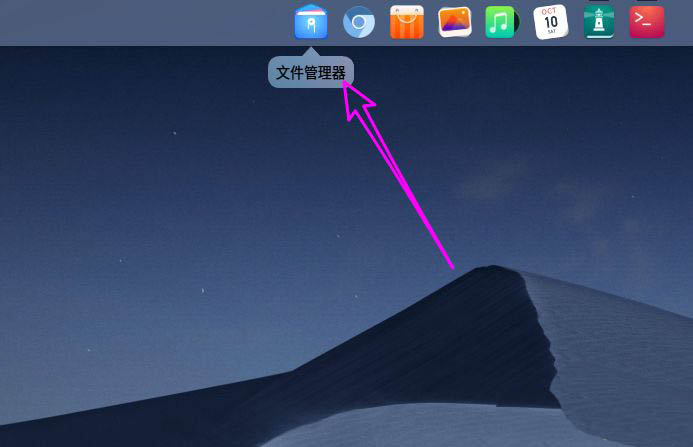
공유 폴더]를 선택하세요.
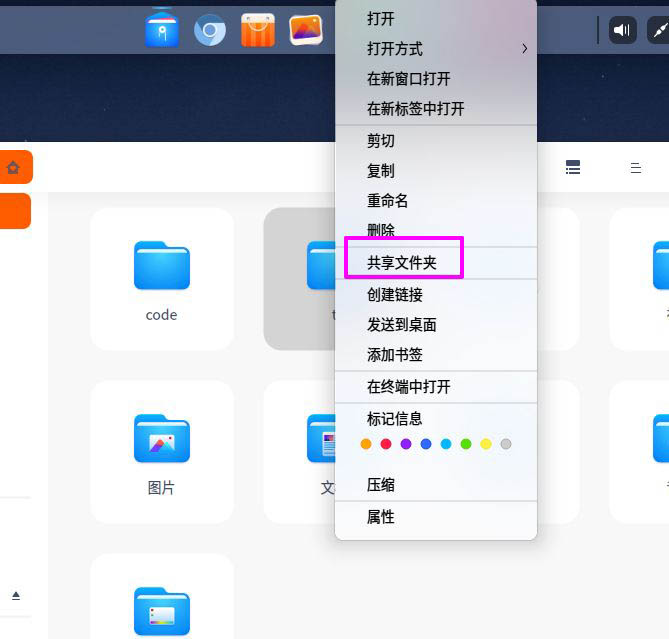
공유 폴더]를 확인하세요.
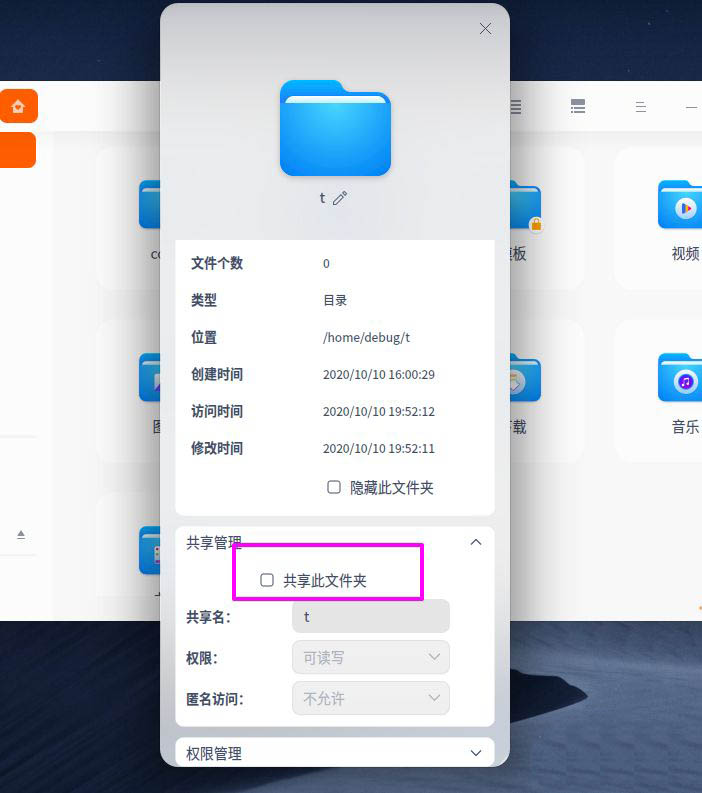
공유 폴더]를 확인하신 후, 아래 권한 및 익명 옵션을 설정하실 수 있습니다.
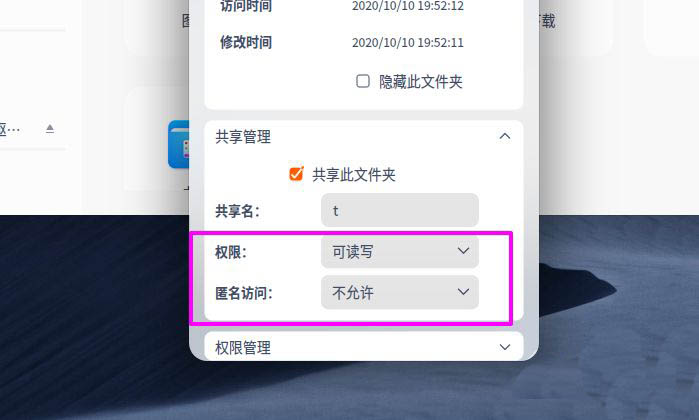
기본 공유 폴더는 [읽기-쓰기]와 [읽기 전용]의 두 가지 권한을 제공합니다.
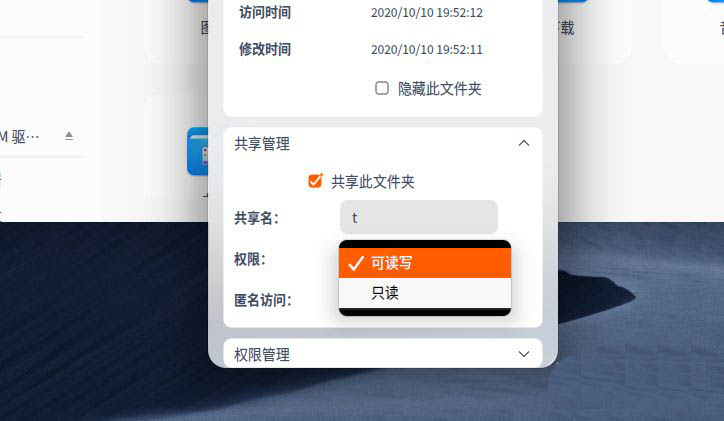
익명 액세스를 지원합니다. 사용자는 [익명 액세스]를 [허용]으로 설정하기만 하면 됩니다.
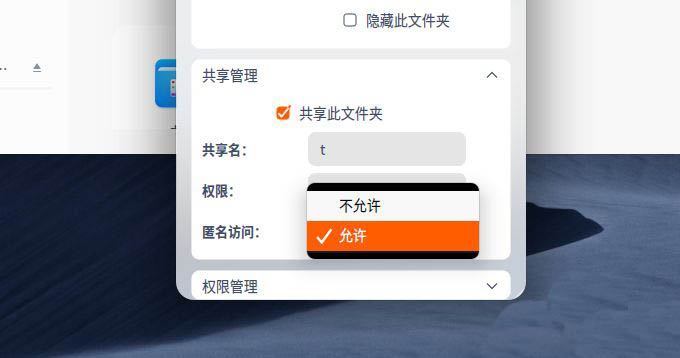
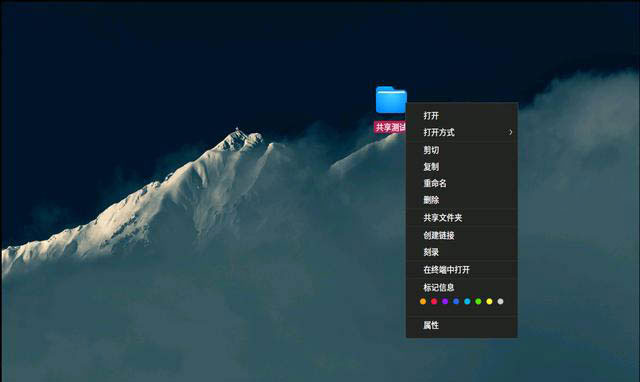
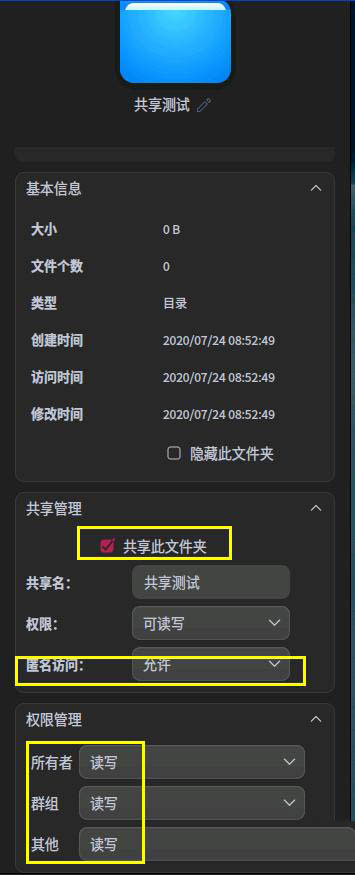
3. 테스트 효과를 테스트하기 위해 Windows 7을 열고
실행 창에 deepin 시스템의 IP를 입력합니다
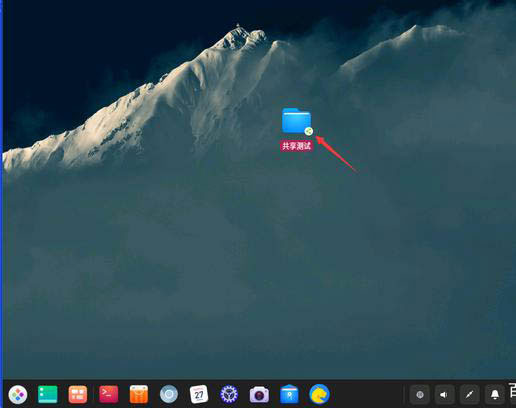
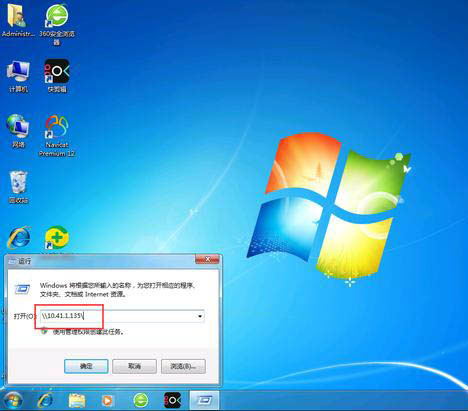
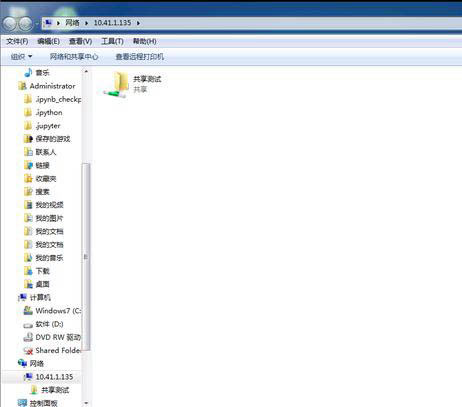
est" 내용을 볼 수 있습니다
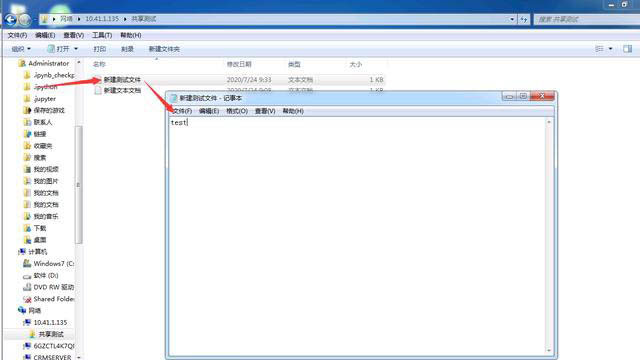
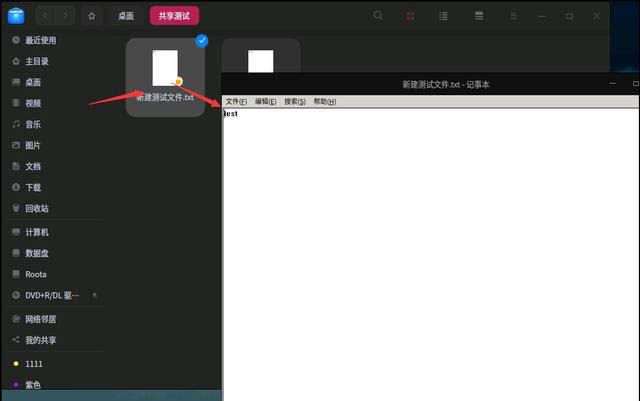
8. 권한 설명: 위의 소유자 권한은 읽기 및 쓰기이므로 Windows 네트워크에서 공유되는 새로 생성된 파일 "New Test File.txt"는 Windows에서도 수정할 수 있습니다. Deepin System에서 생성된 파일은 Windows에서 수정할 수 없습니다. .수정, 삭제 등의 작업을 수행하는 사람에게는 읽기 권한만 있습니다.
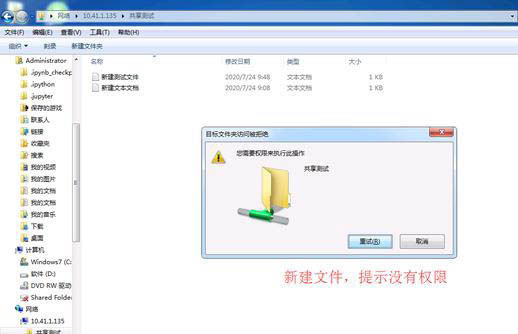
Linux 시스템의 권한 제어는 Windows 시스템보다 훨씬 강력합니다.
위 내용은 Windows는 deepin20의 공유 파일에 어떻게 액세스합니까? 파일 공유 팁 자세히 알아보기의 상세 내용입니다. 자세한 내용은 PHP 중국어 웹사이트의 기타 관련 기사를 참조하세요!